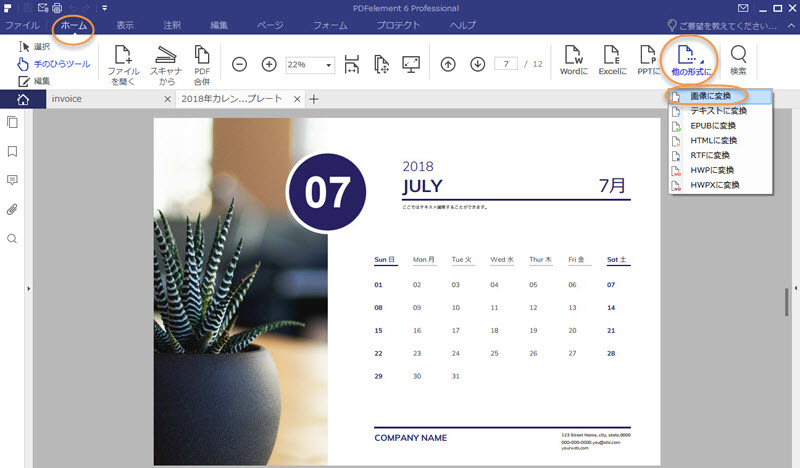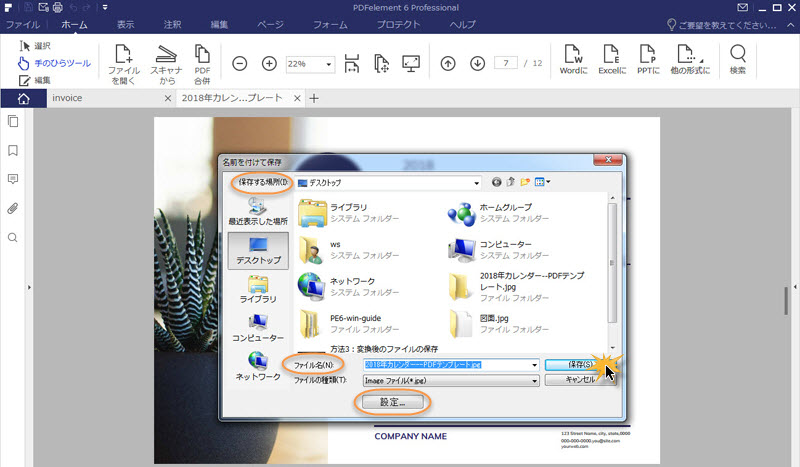PDFを画像に変換
PDFを画像に変換する操作ガイド:
PDFファイルを画像形式に変換するには、3つの方法があります:
1方法1
1、メイン画面の「PDF変換」をクリックします。
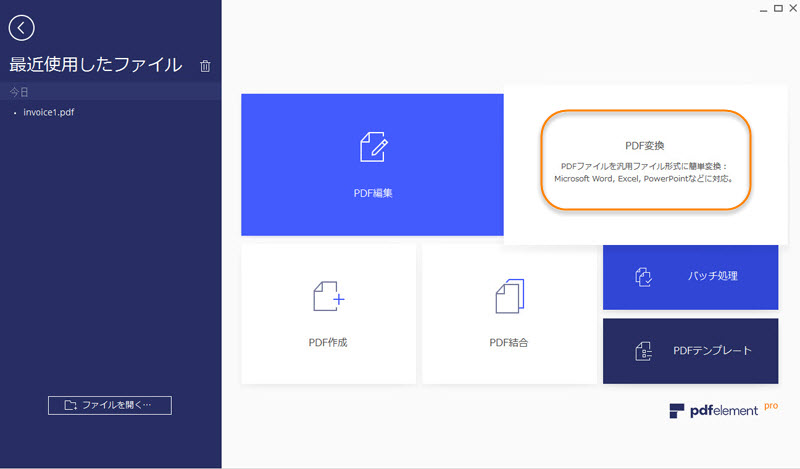
2、変換したいPDFファイルを選択します。
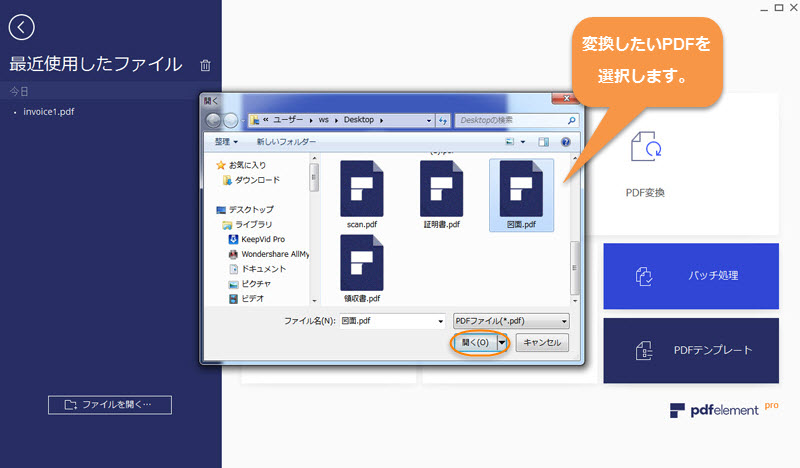
3、ダイアログボックスで、「ファイルの種類」でJPEG、PNG、BMP、GIF、TIFF形式を選択可能です。保存先を選択して、ファイル名を編集します。
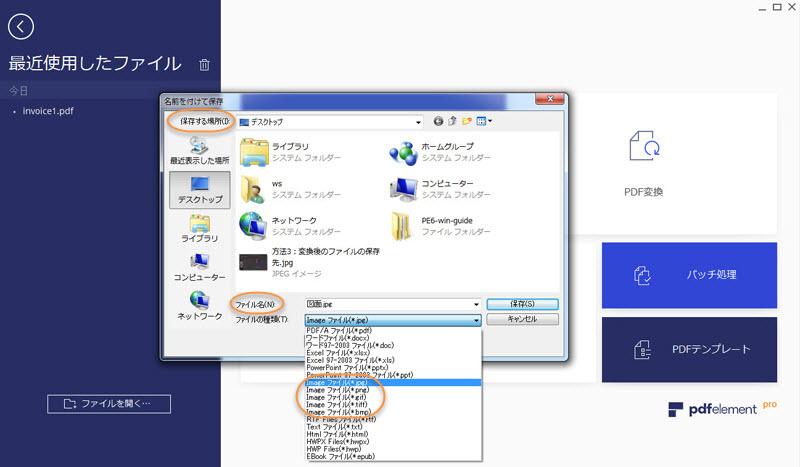
4、ダイアログボックスの「設定」をクリックして、設定画面に入ります: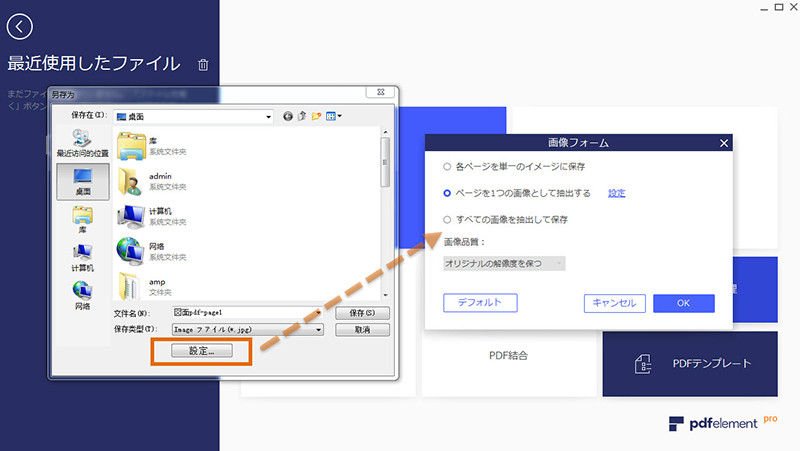
5、変換設定を完成してから、ダイアログボックスの「保存」ボタンをクリックして、PDFを画像に変換します。
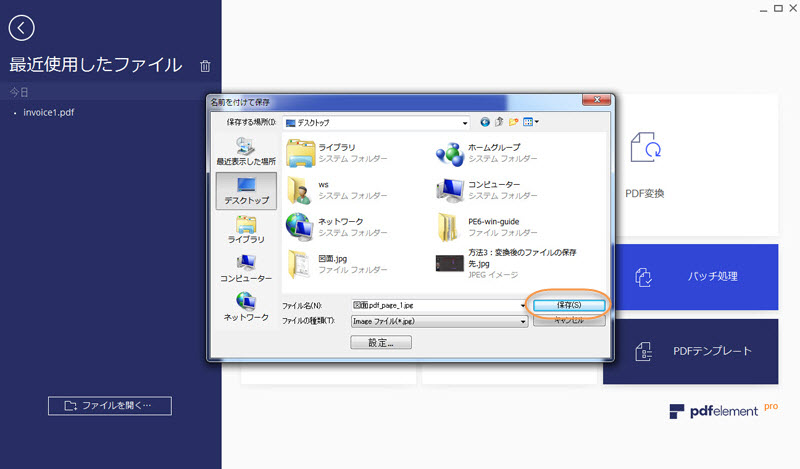
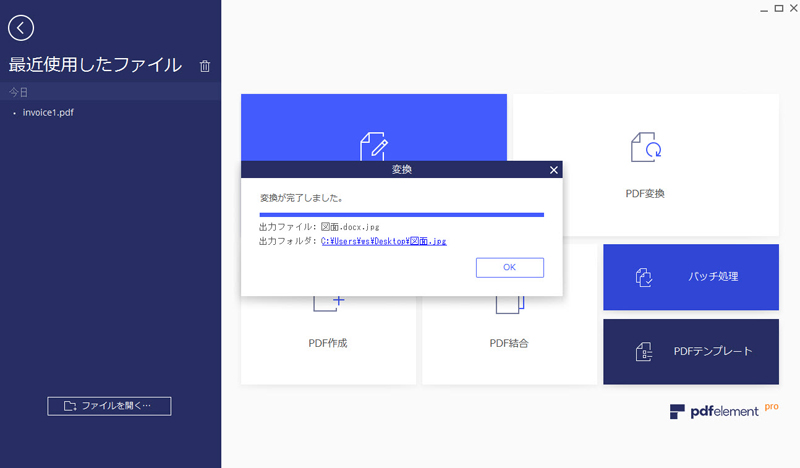
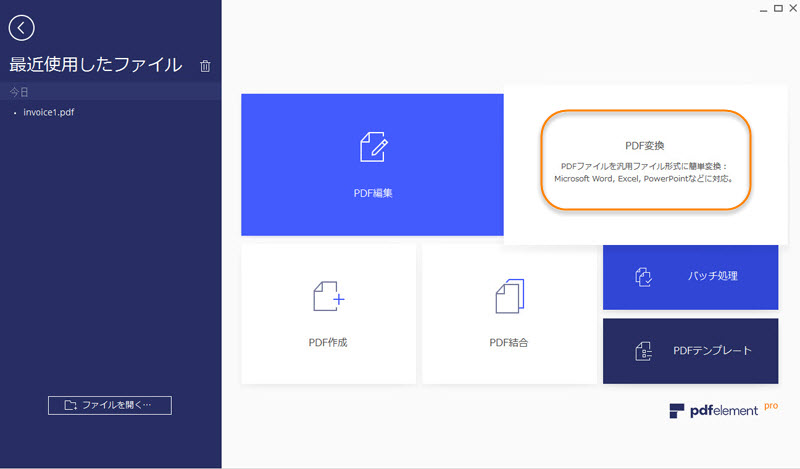
2、変換したいPDFファイルを選択します。
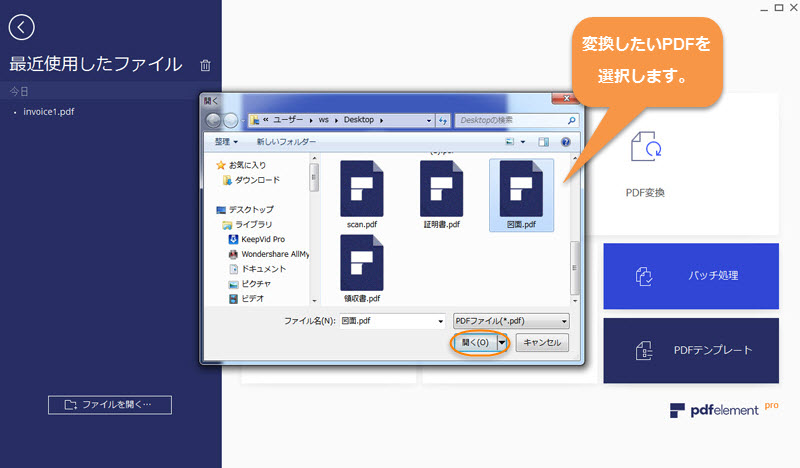
3、ダイアログボックスで、「ファイルの種類」でJPEG、PNG、BMP、GIF、TIFF形式を選択可能です。保存先を選択して、ファイル名を編集します。
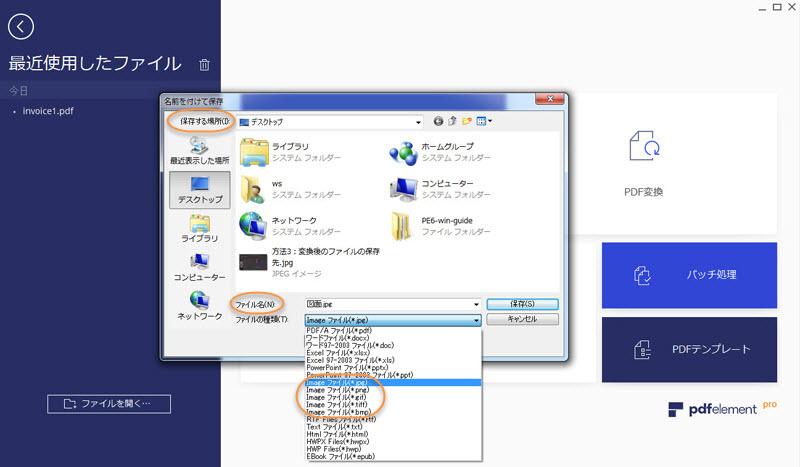
4、ダイアログボックスの「設定」をクリックして、設定画面に入ります:
- 「各ページを単一のイメージに保存」
- 「ページを一つの画像として抽出する」
- 「PDFからすべての画像を抽出して保存」
- 画像品質のカスタマイズ
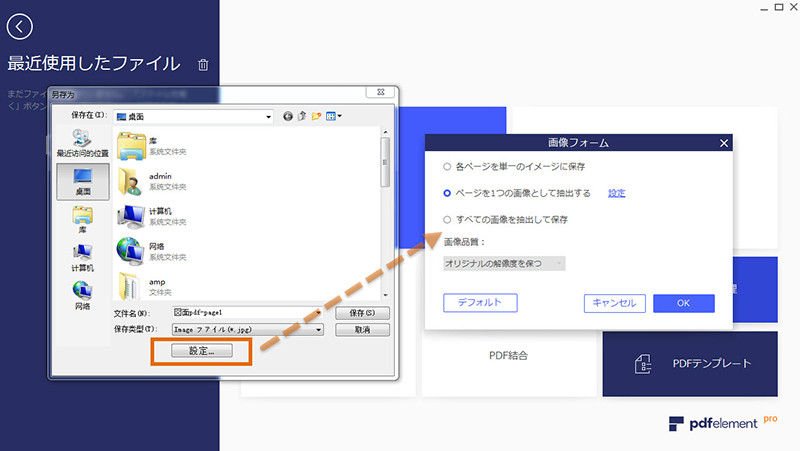
5、変換設定を完成してから、ダイアログボックスの「保存」ボタンをクリックして、PDFを画像に変換します。
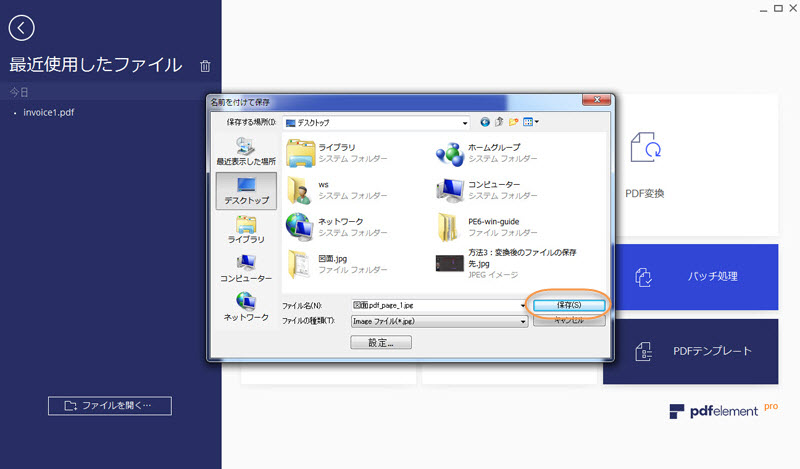
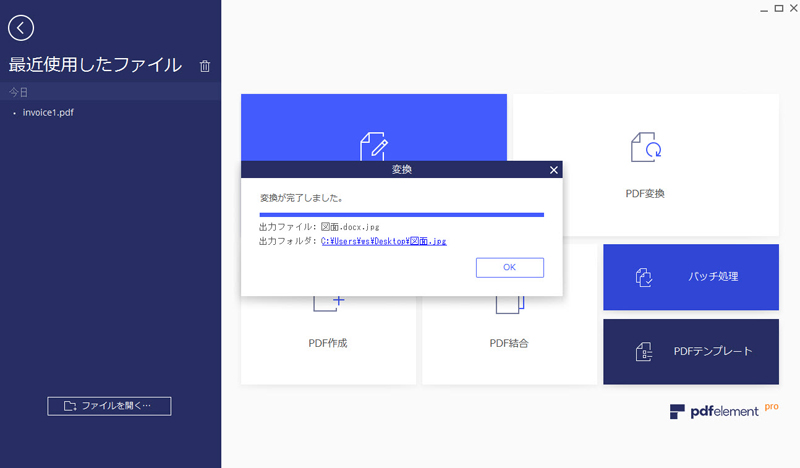
2方法2
1、製品画面左上の「ファイル」タグをクリックすると、ツールバーに入ります。
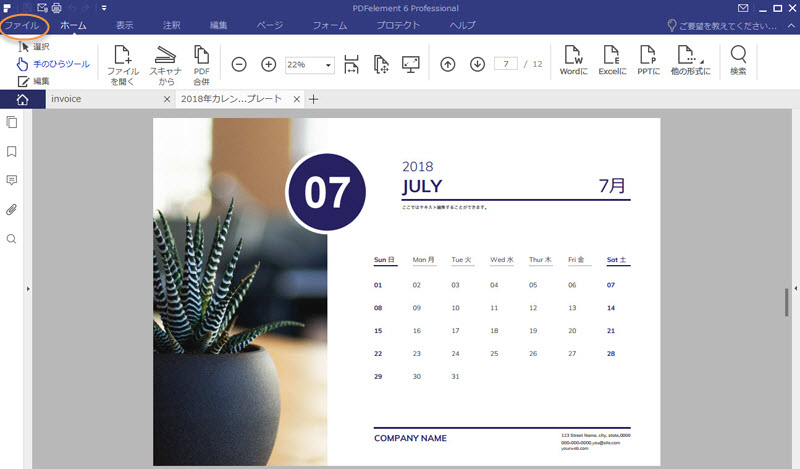
2、「変換」→「その他」→の順にクリックして、画像形式を選択して、「変換」ボタンをクリックします。
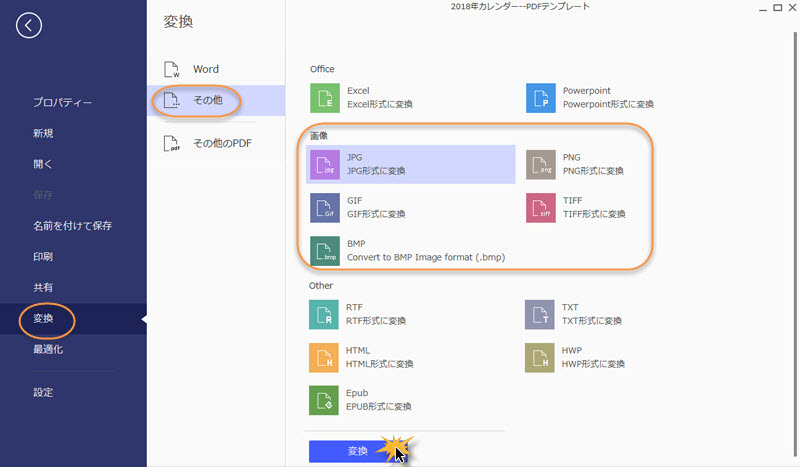
3、ポップアップウィンドウでファイル名、保存先を選択します。
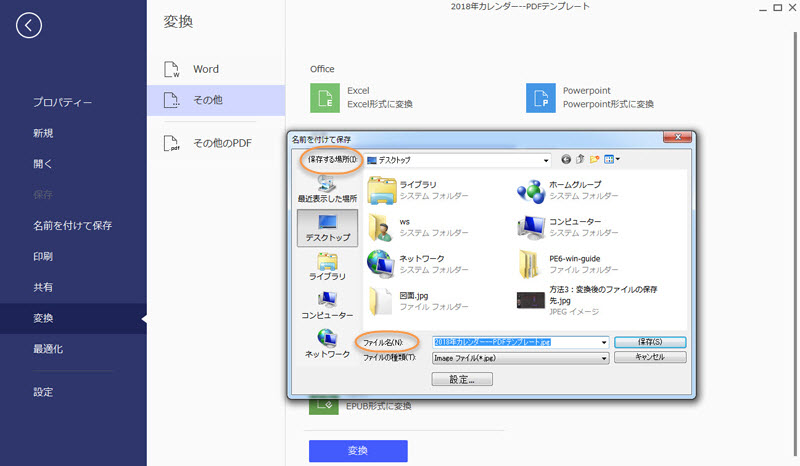
4、「設定」ボタンをクリックして、「各ページを単一のイメージに保存」「ページを一つの画像として抽出する」「PDFからすべての画像を抽出して保存」三つの選択肢からひとつを選択します。また、画像品質もカスタマイズできます。設定した後、「OK」ボタンをクリックします。
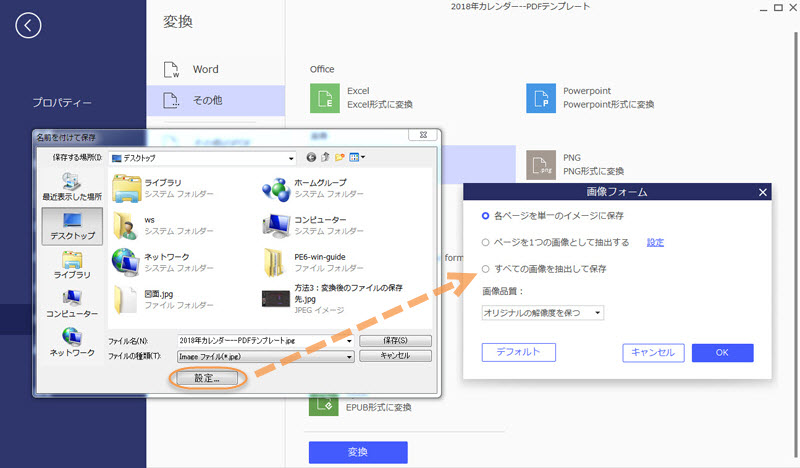
5、設定が終わったら、ポップアップウィンドウの「保存」をクリックして、PDFをイメージに変換します。
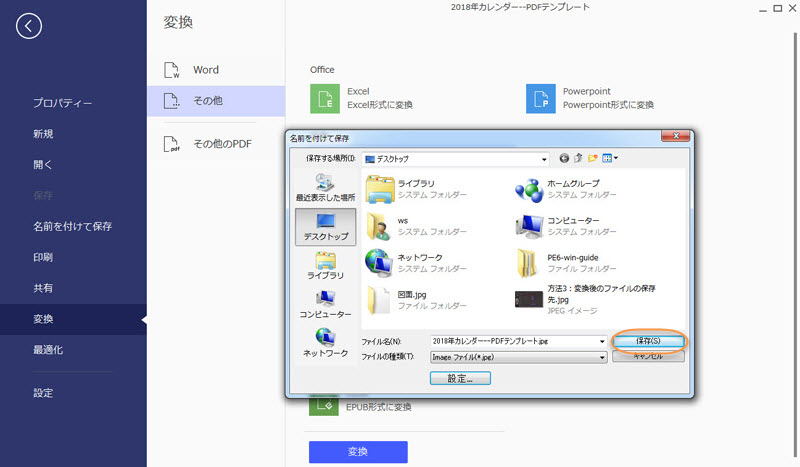
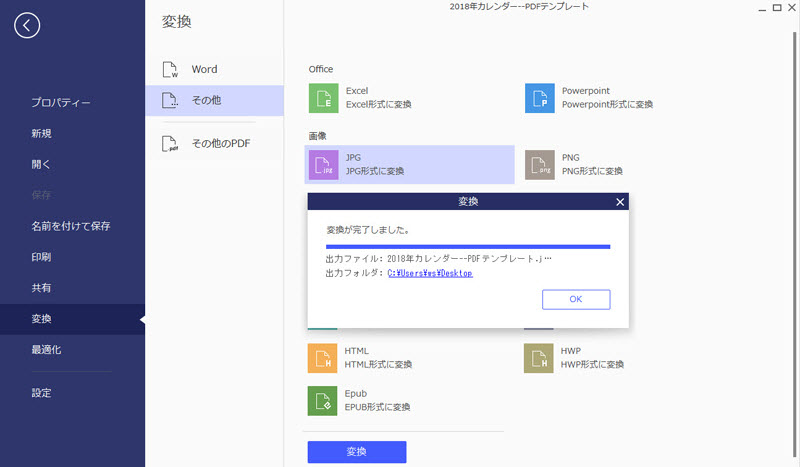
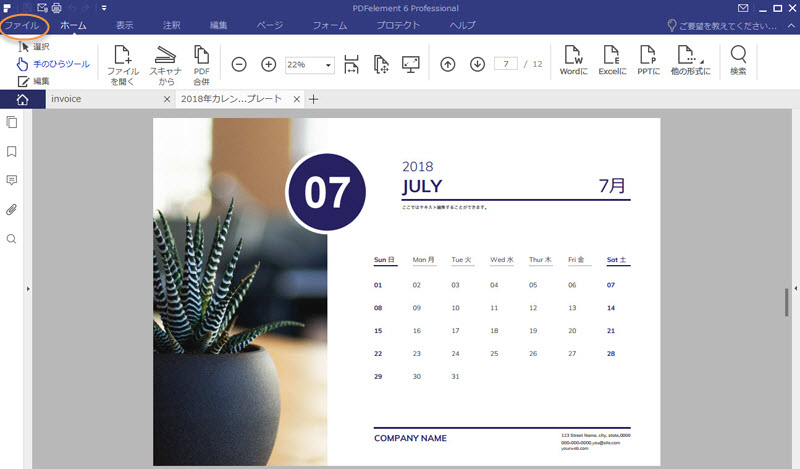
2、「変換」→「その他」→の順にクリックして、画像形式を選択して、「変換」ボタンをクリックします。
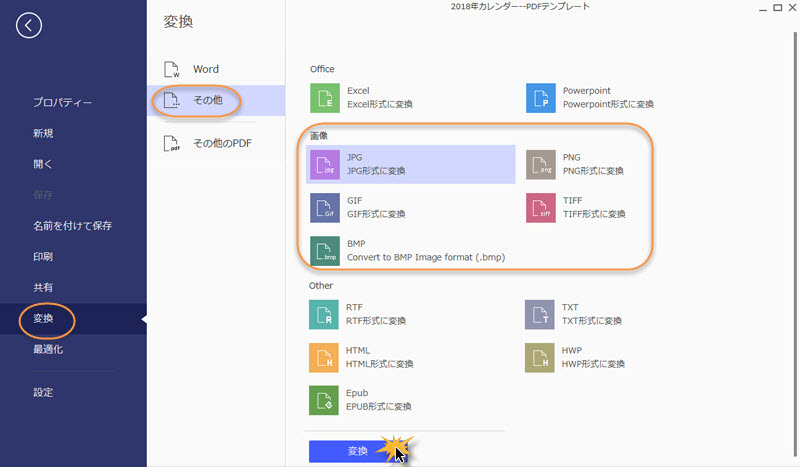
3、ポップアップウィンドウでファイル名、保存先を選択します。
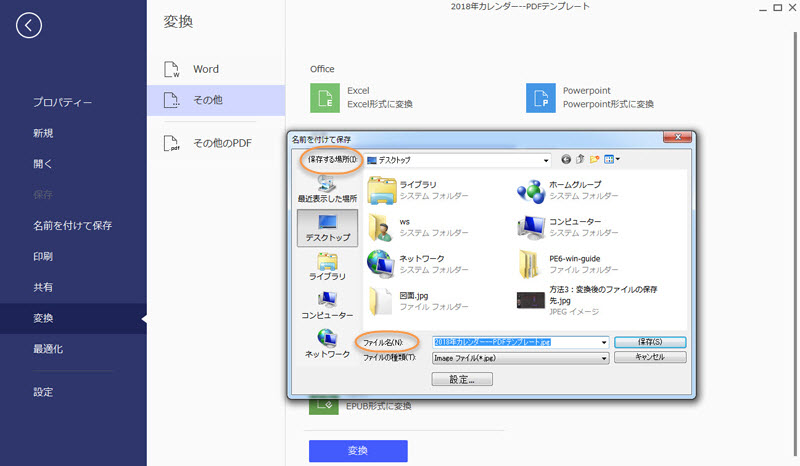
4、「設定」ボタンをクリックして、「各ページを単一のイメージに保存」「ページを一つの画像として抽出する」「PDFからすべての画像を抽出して保存」三つの選択肢からひとつを選択します。また、画像品質もカスタマイズできます。設定した後、「OK」ボタンをクリックします。
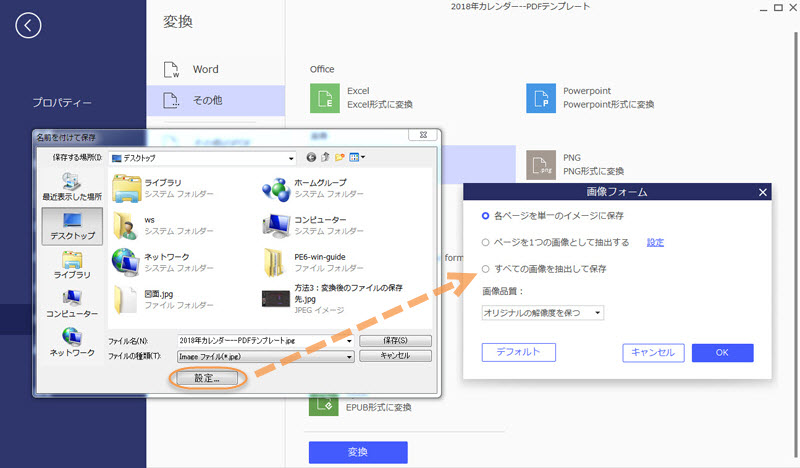
5、設定が終わったら、ポップアップウィンドウの「保存」をクリックして、PDFをイメージに変換します。
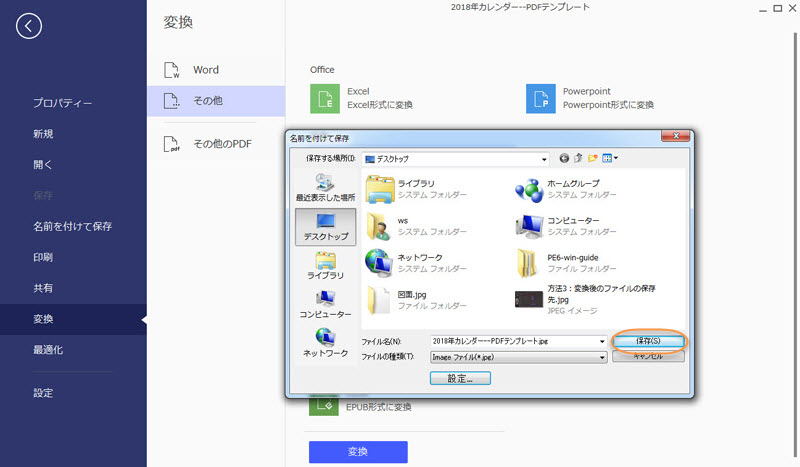
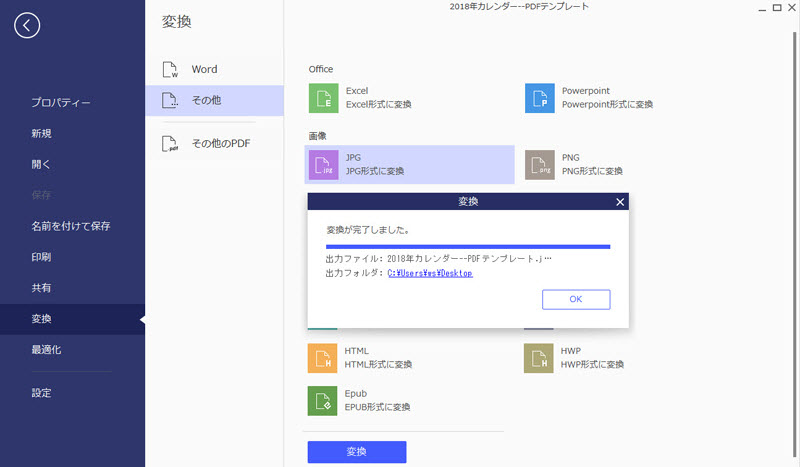
3方法3
1、「ホーム」タグをクリックすると、ツールバーに入ります。
2、「他の形式に」→「画像に変換」の順にクリックします。
3、後は上記方法①②のステップ3~5によって操作して、PDFを画像に変換します。
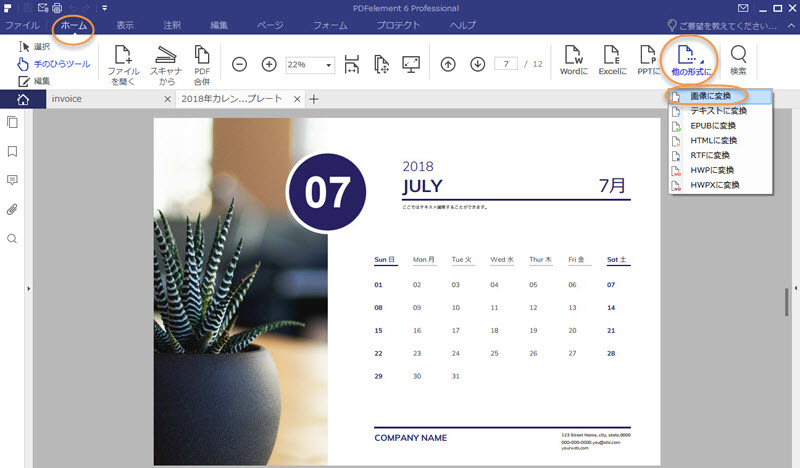
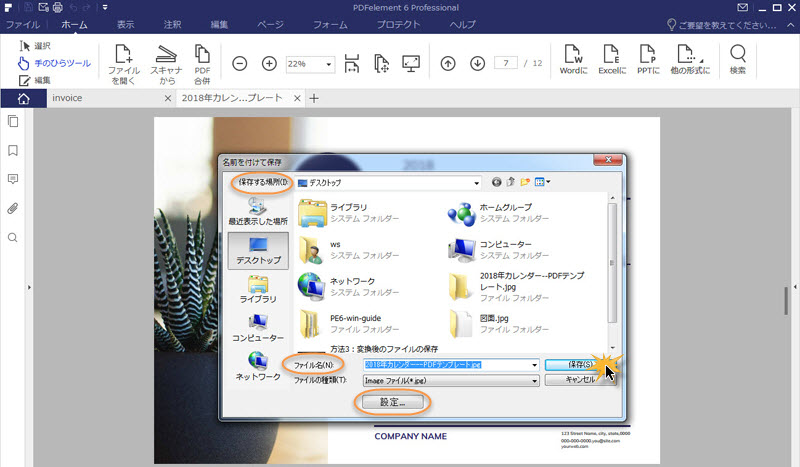
2、「他の形式に」→「画像に変換」の順にクリックします。
3、後は上記方法①②のステップ3~5によって操作して、PDFを画像に変換します。